Если в командной строке ввести "-вид", будут выведены следующие подсказки для команды ВИД.
Задайте опцию [?/Удалить/Ортогонально/Восстановить/Сохранить/Параметры/Рамка]:
Вывод списка именованных видов и камер текущего чертежа.
Введите имена видов для вывода списка <*>: Ввести символ-шаблон или нажать ENTER
Список содержит информацию об именах видов и пространстве, в котором они были созданы. М обозначает пространство модели, Л пространство листа.
Удаление одного или нескольких именованных видов.
Имена видов для удаления: Ввести имя или список имен через запятую.
Восстановление на текущем видовом экране одного из стандартных ортогональных видов.
Задать опцию [сВерху/сНизу/спЕреди/сЗади/сЛева/сПрава] <сВерху>: Задайте опцию или нажать ENTER
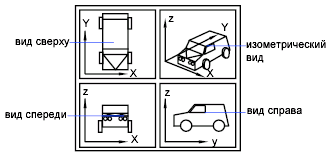
Выбранный ортогональный вид ориентируется относительно системы координат, имя которой хранится в системной переменной UCSBASE. При восстановлении одного из ортогональных видов программа автоматически зумирует его до границ текущего видового экрана.
Восстановление на текущем видовом экране указанного именованного вида. Если с видом сохранена ПСК, то она также восстанавливается.
Имя вида для восстановления: Ввести имя
Восстанавливается также центральная точка и экранное увеличение сохраненного вида. Если при работе в пространстве листа восстанавливается вид, сохраненный в пространстве модели, программа выдает запрос на выбор видового экрана, на котором нужно восстановить вид.
Выполняется регенерация модели.
Выберите видовой экран для вида: Выбрать видовой экран
Выбрать видовой экран, щелкнув его границу. Выбираемый видовой экран должен быть активным. Программа переключается в пространство модели и восстанавливает вид на выбранном видовом экране.
При восстановлении вида пространства листа во время работы на вкладке листа в пространстве модели программа в пространство листа и восстанавливает вид. При работе в пространстве модели (на вкладке "Модель") не обеспечивается восстановление вида пространства листа.
Сохранение текущего видового экрана в качестве именованного вида.
Имя вида для сохранения: Ввести имя
При сохранении вида пользователю выдается информация о текущем значении системной переменной UCSVIEW. Для изменения настройки и включения или отключения данной опции используется опция ПСК команды ВИД.
Различные параметры для команды ВИД.
Задайте опцию [Задний план/Категория/сНимок слоев/Псевдоразрез/пСк/Стиль отображения]:
Фон для использования в виде. Фоны видимы только в 3D визуальном стиле.
Имя вида для изменения заднего плана или [?]:
Укажите вид, в котором требуется обновить задний план, или введите ? чтобы вывести список всех камер и видов, имеющихся в чертеже.
Ввод имени(имен) вида в список <*>:
После ввода имени камеры или вида будет выведена следующая подсказка:
Задайте тип фона [Цвет/Градиент/Изображение/ Солнце_небо/Нет]<Нет>:
В зависимости от выбранной опции будет выведено диалоговое окно "Фон" или диалоговое окно "Регулировка фона "Солнце и небо"".
Категория для именованного вида. На вкладке "Список видов" в Диспетчере подшивок именованные виды отображаются по категориям.
Сохранение настроек видимости текущего слоя вместе с создаваемым видом.
Исключительно для видов моделей указывается псевдосечение, применяемое при восстановлении вида.
Включение/отключение сохранения ПСК и значения уровня вместе с создаваемыми именованными видами. Задается системная переменная UCSVIEW
Задание или обновление визуального стиля для использования в виде. Следует указать визуальный стиль, ввести * для указания на отсутствие визуального стиля или вести ? для вывода списка всех визуальных стилей чертежа
Сохранение части текущего видового экрана в качестве именованного вида.
Имя вида для сохранения: Ввести имя
Первый угол:
Противоположный угол:
При восстановлении вида на экран может быть выведена большая область, чем была задана рамкой. Однако при выводе вида на плоттер на чертеже будут изображены только те объекты, которые находятся в пределах этой рамки.